Sådan kopieres et regneark til Excel-arbejdsbøger
Når du arbejder gennem Excel i Microsoft Office i løbet af dagen, kan du finde det nødvendigt at kopiere et eksisterende regneark til en anden projektmappe. Her er processen for at gøre det - det er enkelt!
Mens du blot kan trække og slippe regnearki forskellige arbejdsbøger uden problemer, hvilket er fint til grundlæggende Excel-arbejde. Men hvis du arbejder mellem enorme arbejdsbøger på kontoret eller derhjemme, kan dette hjælpe med at holde tingene lidt mere pæne og organiserede.
Kopier eller flyt arbejdsark til en anden Excel-projektmappe
Åbn projektmappen med det ark, du vil kopiereog højreklik på fanen Ark i bunden. Vælg derefter Flyt eller Kopier. For eksempel kopierer jeg forsyningsarket i projektmappen til en anden.

Sørg derefter for, at du har den projektmappe, du vilkopiere arket ind åbnes. Vælg den projektmappe, du vil kopiere, eller flyt arket til. Bemærk, at hvis den projektmappe, du vil kopiere arket til, ikke er åben, vises den ikke på listen.
I dette tilfælde skal jeg flytte forsyningsarbejdsarket til et andet regneark kaldet Begivenhedsbudget. Her kan du også vælge, hvor du vil flytte regnearkene i bogen.
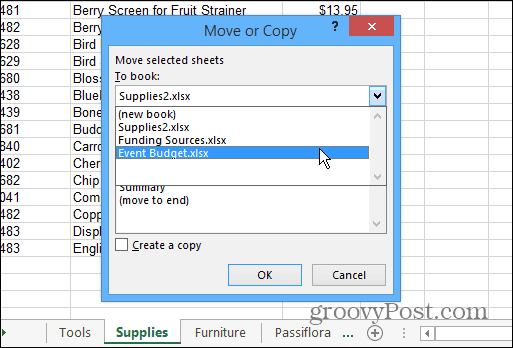
I dette eksempel flyttede jeg det til slutningen for at gøre tingene lettere.
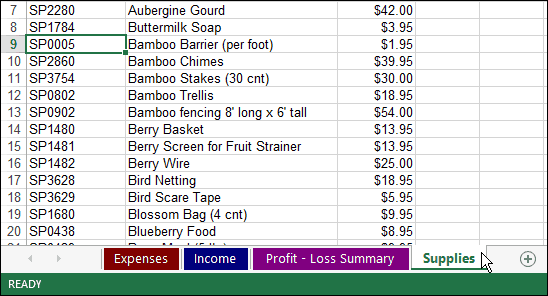
er det også muligt at kopiere eller flytte et regneark indden samme projektmappe, eller opret en ny bog med dem. Jeg synes, dette kommer godt med, når du er ude af kontrol med bøger til meget information, og alt hvad du skal gøre er at få et par af de grundlæggende ark sammen. I dette eksempel kopierede jeg Overskud - Tabsoversigt ark til slutningen. det viser et andet nummer for at holde styr på, hvilken kopi af det ark, du har lavet, og skelne det fra originalen.
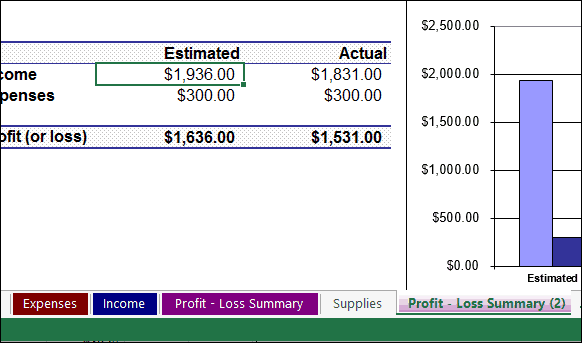
Dette er en simpel demonstration af, hvordan man bevæger sigdine regneark rundt. Men når du har at gøre med kæmpe arbejdsbøger og regneark på kontoret. Der vil være tidspunkter, hvor chefen ønsker specifikke ark i specifikke bøger. Og lad os indse det, chefen har ingen anelse om, hvordan man gør disse ting!










Efterlad en kommentar